EinrichtenTabletttreiber
1. Öffnen Sie die Systemsteuerung mit Start >Systemeinstellung das Fenster Systemeinstellungen.
Falls das Fenster nicht in der klassischen Ansicht öffnet (Beispieloben) stellen Sie dies um (siehe nächste Grafik).
2. In der Liste der Systemsteuerung finden Sie den Namen Numonics Tablet.
3. Öffnen Sie die Funktion Numonics Tablet durch Doppelklicken auf das Symbol.
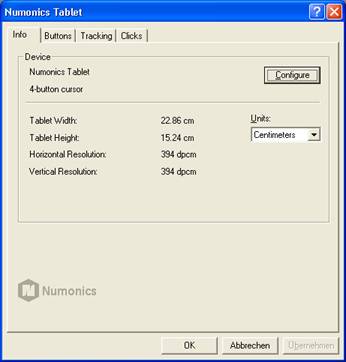
4. Das Konfigurationsprogramm für die Tablettsteuerung wird geöffnet.
Durchklicken auf die Schaltfläche Configure wird ein Fenster mit den Tablettangaben geöffnet.
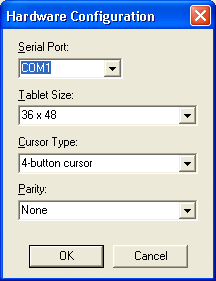
5. Kontrollieren Sie den Eintrag für die Anschlussschnittstelle, die Tablettgrösse, den Cursor Typ. Im Feld Parity sollte None eingetragen sein. Bestätigen Sie Ihre Änderungen durch klicken auf die Schaltfläche OK.
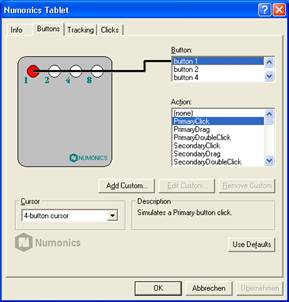
6. Im Register Buttons des Tablettkonfigurationsprogramms lassen sich die Funktionszuweisungen der einzelnen Cursortasten vornehmen. Konfigurieren Sie Buttons ihrer Tablettmaus nach folgendem Schema:
|
Button |
Action |
|
button 1 |
Primary Click |
|
button 2 |
[none] |
|
button 4 |
[none] |
|
button 8 |
[none] |
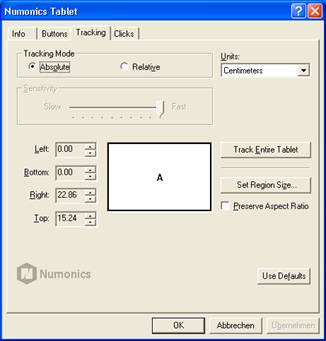
7. Im Register Tracking lassen sich der Modus, die Mengeneinheit, die Tablettgrösse usw. anpassen. Das Programm rbiAusmass arbeitet mit den Standardeinstellungen (wiedargestellt).
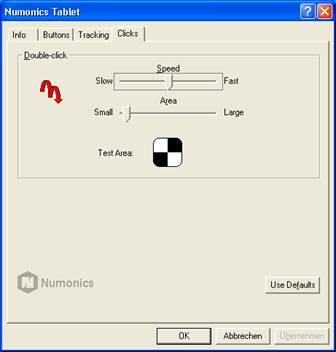
8. Im Register Click können Sie das Geschwindigkeitsverhalten des Cursors einstellen. Als Vorgabe ist eine mittlere Geschwindigkeit und eine hohe Genauigkeit eingestellt.
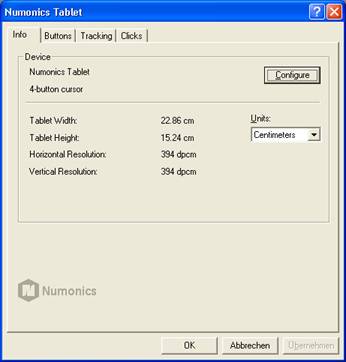
9. Haben Sie im Konfigurationsprogramm Änderungen vorgenommen, verlangt das Betriebssystem einen Neustart, damit die Änderungen wirksam werden.
10. Kontrollieren sie deren Funktion und rufen Sie das Konfigurationsprogramm erneut auf, falls weitere Anpassungen vorgenommen werden müssen.